Willkommen zu einem schönen DIY-Projekt, das Technologie und Wetterliebhaber gleichermaßen begeistern wird: dem Bau eines personalisierten Wetterdisplays. Herzstück dieses Projekts ist ein ESP32-Mikrocontroller, gepaart mit einem eleganten 7,5-Zoll-E-Paper-Display, bekannt für seine augenfreundliche Darstellung und Energieeffizienz. Dieses Display holt sich seine Daten in Echtzeit von der OpenWeatherMap API, einem umfassenden Anbieter für aktuelle und prognostizierte Wetterdaten.
Was dieses Display gemeinsam mit dem ESP32 besonders macht, ist seine beeindruckende Energieeffizienz. Im Ruhezustand verbraucht das Gerät minimal Strom, was es ideal für langfristigen, autonomen Betrieb macht. Ein 3000mAh Akku ermöglicht beispielsweise bei einer Aktualisierungsrate von 30 Minuten eine Laufzeit von rund zwei Monaten. Mit einem größeren Akku oder selteneren Aktualisierungen lässt sich diese Dauer sogar noch weiter ausdehnen. Zusätzlich bietet das Gerät die Bequemlichkeit des USB-C-Ladens.
Dieses Wetterdisplay ist sehr gut anpassbar. Du kannst nicht nur Standort und Zeit-/Datumsformate wählen, sondern auch Einheiten, Sprache, Luftqualitätsindex-Skalen und sogar die Grenzen der stündlichen Prognosediagramme an deine Bedürfnisse anpassen.
Die zu erwartenden Kosten betragen etwa 80-95€ je nachdem welche teile ihr bereits besitzt.
Notwendige Teile: (Amazon Affiliate) Die Software sowie die zugehörige Dokumentation für das Wetterdisplay findest du hier: https://github.com/G6EJD/ESP32-e-Paper-Weather-Display Die 3D STL Dateien findest Du hier: https://makerworld.com/de/models/133148 Das Display wird mit doppelseitigem Klebeband an der Vorderseite befestigt. Der ESP32 und der Akku können in das Gehäuse eingesetzt werden. Leider ist die Ladeelektronik ebenfalls geklebt, da sie keine Aussparungen für Schrauben hat. Ich habe Heißkleber verwendet. Achte beim Zusammenschrauben darauf, das du die Schrauben nicht in die Kabel bohrst.
ESP32 Mikrochip von Waveshare mit der Möglichkeit ein Display anzuschließen.
Waveshare 7.5 E-Ink Display
Ladeelektronik (TP4056)
Akku (3.7V)
Jumperkabel (nicht zwingend erforderlich, kann stattdessen auch einfach gelötet werden)
Akku Kabel (nicht zwingend erforderlich, kann stattdessen auch einfach gelötet werden)
Software
Wenn du die Vorlagen wie in der Doku angegeben in deine IDE kopiert hast musst du für das von mir verwendete Display die Vorlage namens „Waveshare_7_5_T7“ wählen.Druckeinstellungen
Du kannst das Gehäuse mit Standard Schichthöhe von 0.2mm drucken. Verwende am besten Tree Support und Gyroid Füllung.Zusammenbau




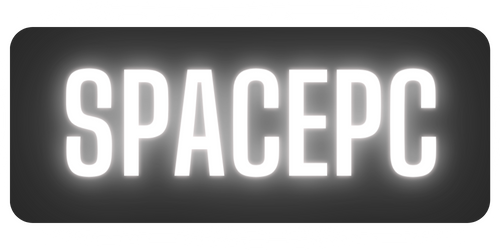

Schreibe einen Kommentar